こんにちは。当ブログをご覧いただきありがとうございます。
管理人の「めてお」です。
2022年6月28日にNZXTより、同社初のキャプチャーボードがリリースされました。
私は当時、米国Amazonより「Signal 4K30」を購入しました。
2023年3月3日より、ようやく国内販売されることになりました。
そこで今まで使ってきた中で使用感等をレビューしていきます。
Signal 4K30 の概要・スペック


Signal 4K30キャプチャーカードは、現行ゲーム機やハイエンドゲーミングPCのゲームプレイを最高品質で簡単に録画・配信することができます。視聴者を増やしていくための足がかりとなる製品です。(説明文は公式サイトより翻訳)
主な仕様
- 入力およびパススルー:HDMI 2.0
- 電源・データ:USB 3.2 (Gen 1) タイプC
- PC接続:USB-C to USB-A
- チャンネル数:2(16ビット、48kHzオーディオ)
- HDMI 2.0およびDVI 1.0仕様に準拠。
- HDR→SDR変換:HDR10パススルー、SDRカラーにハードウェア変換
- 保証期間:2年
入力・パススルーの互換性
- 3840x2160p:60fps HDR
- 2560x1440p:144fps HDR
- 2560x1080p:144fps HDR
- 1920x1080p:240fps HDR
- その他:720p, 480p, 576p, 480i, 576i, 1920x1080i
サイズ
- 長さ:173mm
- 幅:143mm
- 高さ:60mm
- 重量:324g
ソフトウェア
- オーディオ:HDMI:ステレオ16ビット48Kサンプル/秒
- スケーリング:ハードウェアダウンスケーリング、および1080pへのアップスケーリング
- UCV対応Rawフォーマット:NV12 & YUY2 (最大1440pまで対応)
- システムOS:PC / Windows 10, Windows 11
価格
税込 32,670円
HD60との性能の違い
下位モデルの「Signal HD60」とは、下記の通りの違いがあります。
| 4K30 | HD60 | |
|---|---|---|
| HDR | 対応 | 非対応 |
| パススルー | 3840x2160p:60fps HDR 2560x1440p:144fps HDR 2560x1080p:144fps HDR 1920x1080p:240fps HDR その他:720p, 480p, 576p, 480i, 576i, 1920x1080i | 3840x2160p:60 FPS 2560x1440p:60 FPS 1920x1080p:60 FPS 1920x1080i:60 FPS その他:720p, 480p, 576p, 480i, 576i |
| 重量 | 324g | 281g |
| 価格 | 税込 32,670円 | 税込 25,450円 |
外観
外装
NZXTカラーの紫と白で構成された、シンプルな見た目となっております。


中身を開けると、袋に包まれた「Signal 4K30」本体と、マニュアルへの誘導リンク・QRコードが記載された厚紙が入っております。


その他、下記のものが入っております。
- HDMI 2.0 ケーブル(1.5m)
- USB-C, USB-A 変換ケーブル(1m)


外観
外観は、NZXT製品の特徴と言える、コンパクトでスマートなデザインとなっております。
全体的に非光沢なマットブラックで構成されており、天面には「NZXT」ロゴが印刷されております。
また、正面には白いLEDのインジケータが表示されます。


裏側に接続端子があります。


詳細は接続端子詳細は画像のとおりです。
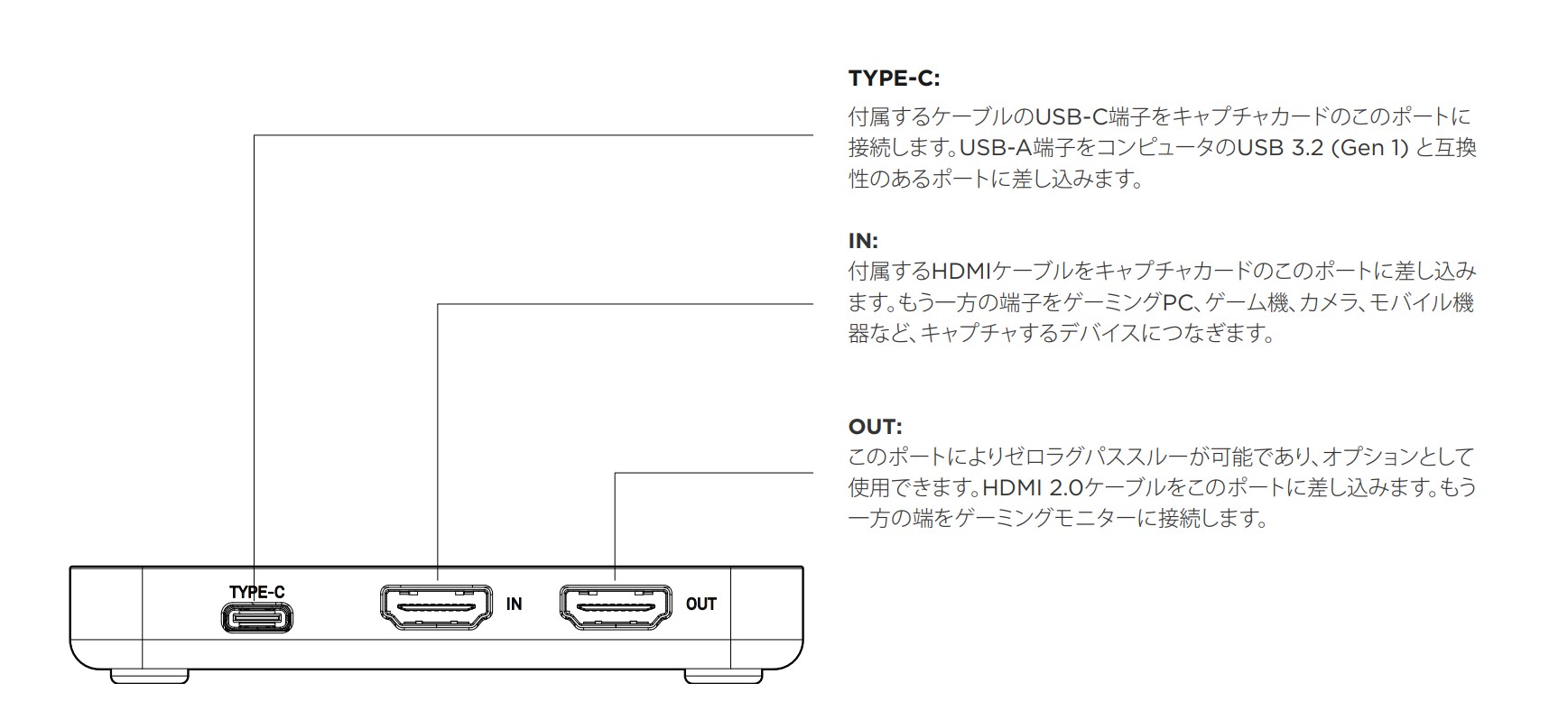
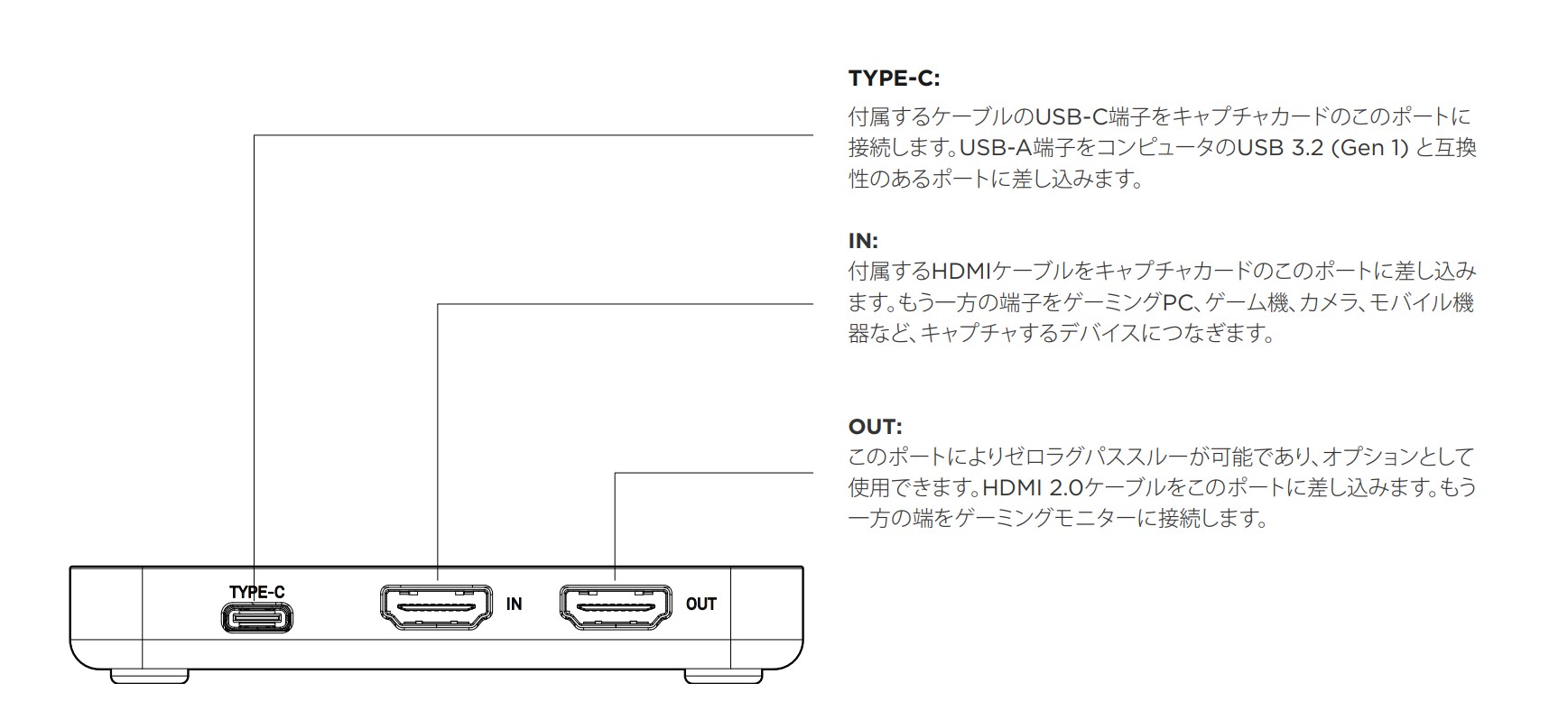
左右の側面には冷却用の穴が設けられており、十分な冷却性能を発揮します。


裏側には滑り止め用の足が設けられており、机の上に置いても簡単に動かないようになっております。
見えないところですが、NZXTカラーの紫となっており、個人的に遊び心があって面白いと思います。


参考程度にサイズの比較です。
NZXTのマウス「Lift」とサイズ感はほぼ変わらないように見えます。


NZXT Signal 4K30 のセットアップ
実際に配信できるようにセットアップをしてみます。
今回はニンテンドースイッチをキャプチャしてみます。(本当なら4k対応の方がいいですが・・・)
PC・ゲーム機への接続
付属のUSBケーブルでType-Cの端子をキャプチャカードに差し込み、
もう一方の端子をPCのUSB 3.2 (Gen 1) と互換性のあるスロットにつなぎます。
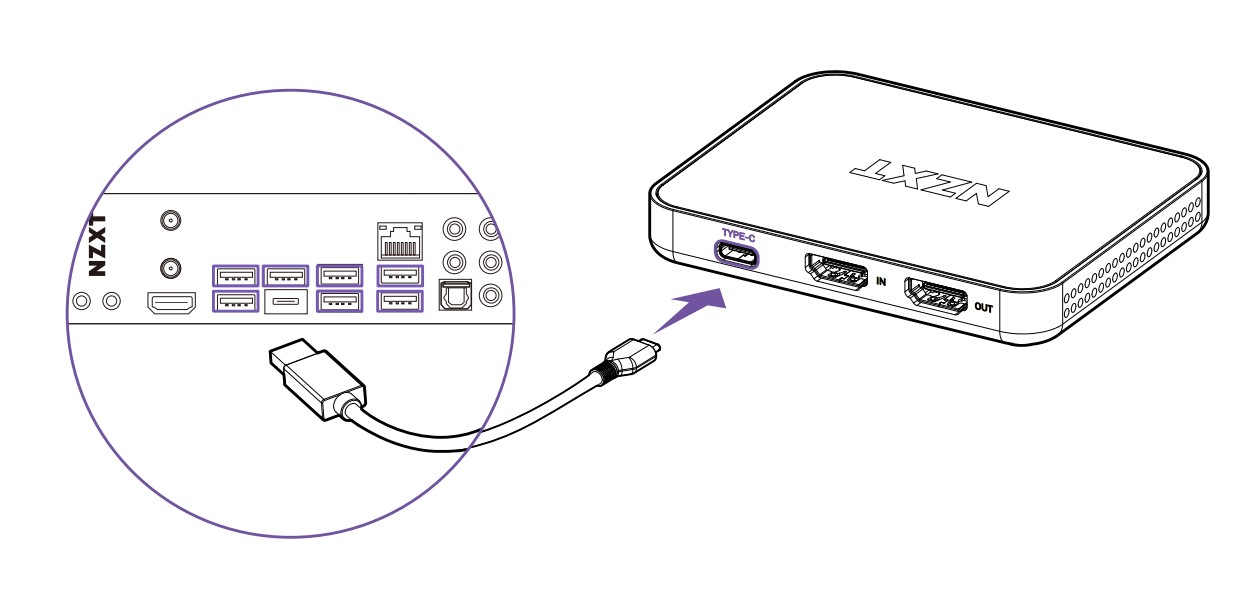
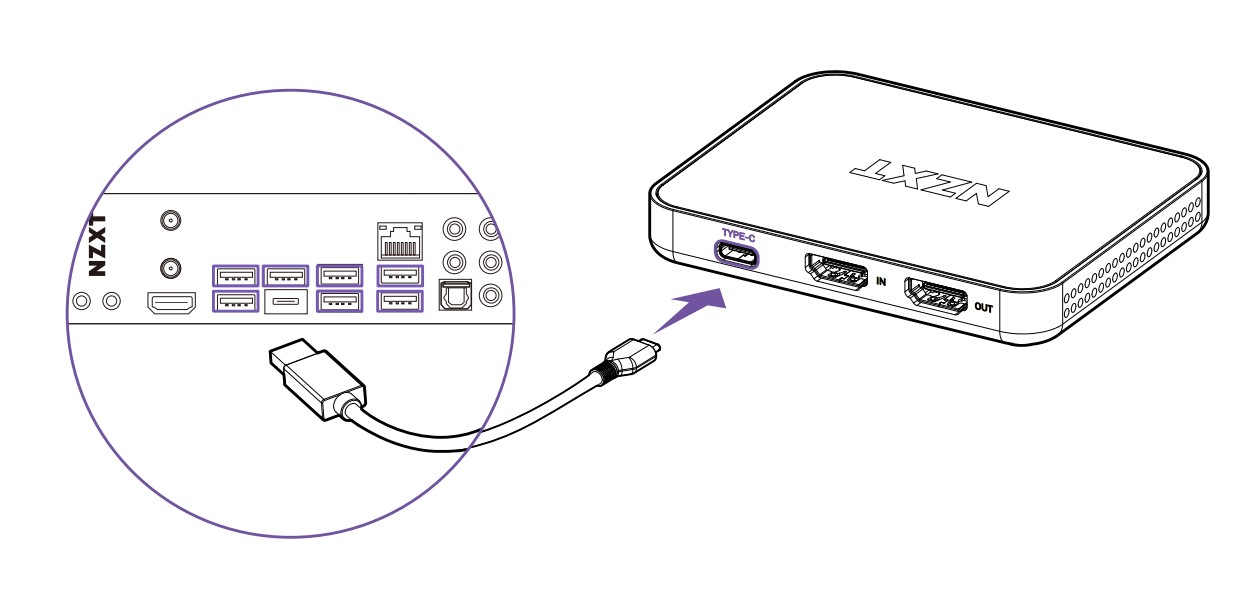
次に、付属のHDMIケーブルを使用し、一方の端子をキャプチャカードの「IN」ポートに、もう一方の端子をゲーム機など、キャプチャするデバイスにつなぎます。
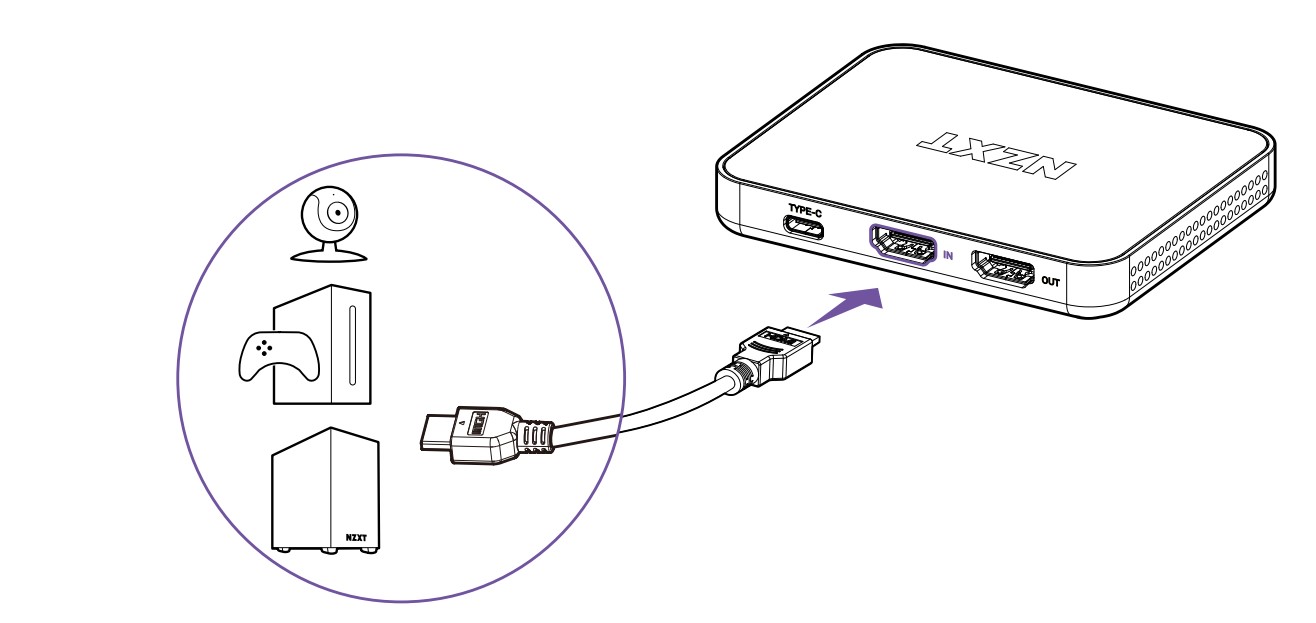
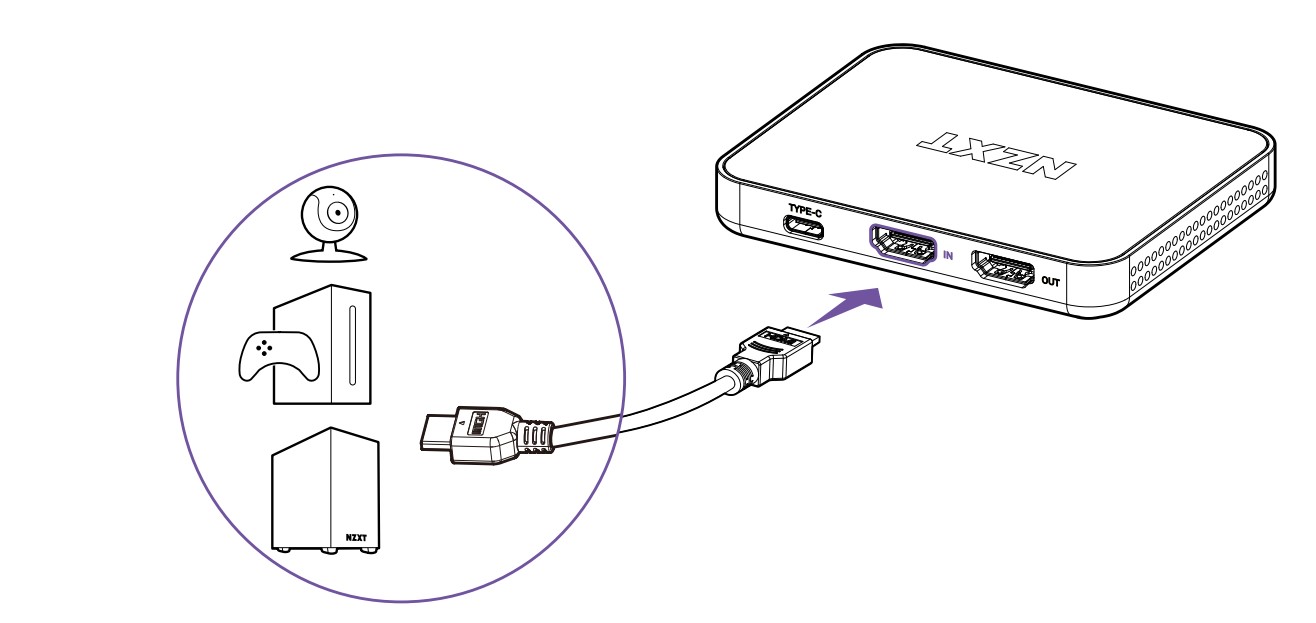
パススルー機能を使う場合は、HDMIケーブルをキャプチャカードの「OUT」に、もう一方のケーブル端子をモニターにつなぎます。
これにより、ラグが一切無くプレイすることが可能となります。
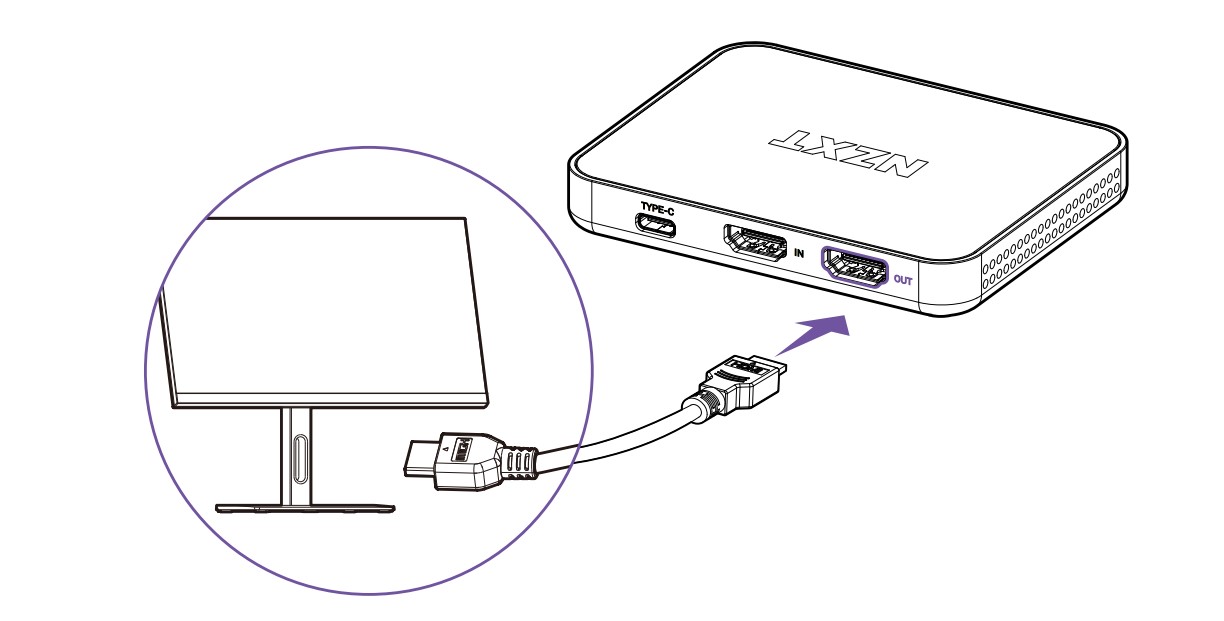
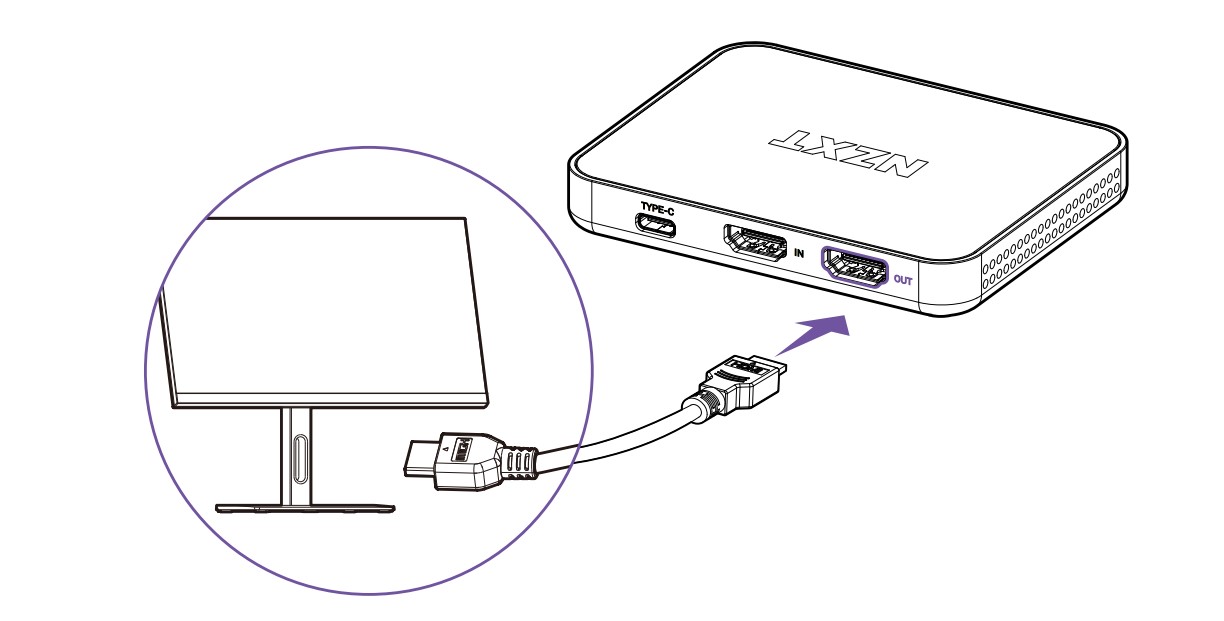
ストリーミングソフトウェアをインストール
あとはストリーミングソフトウェアをインストールし、動画キャプチャデバイスを選択すれば完了です。
今回は有名な「OBS Studio」を導入します。
OBSを使用すれば、YouTube、Twitchといったストリーミング配信サイトを簡単に行うことができます。
もちろん、配信ではなく録画も可能です。
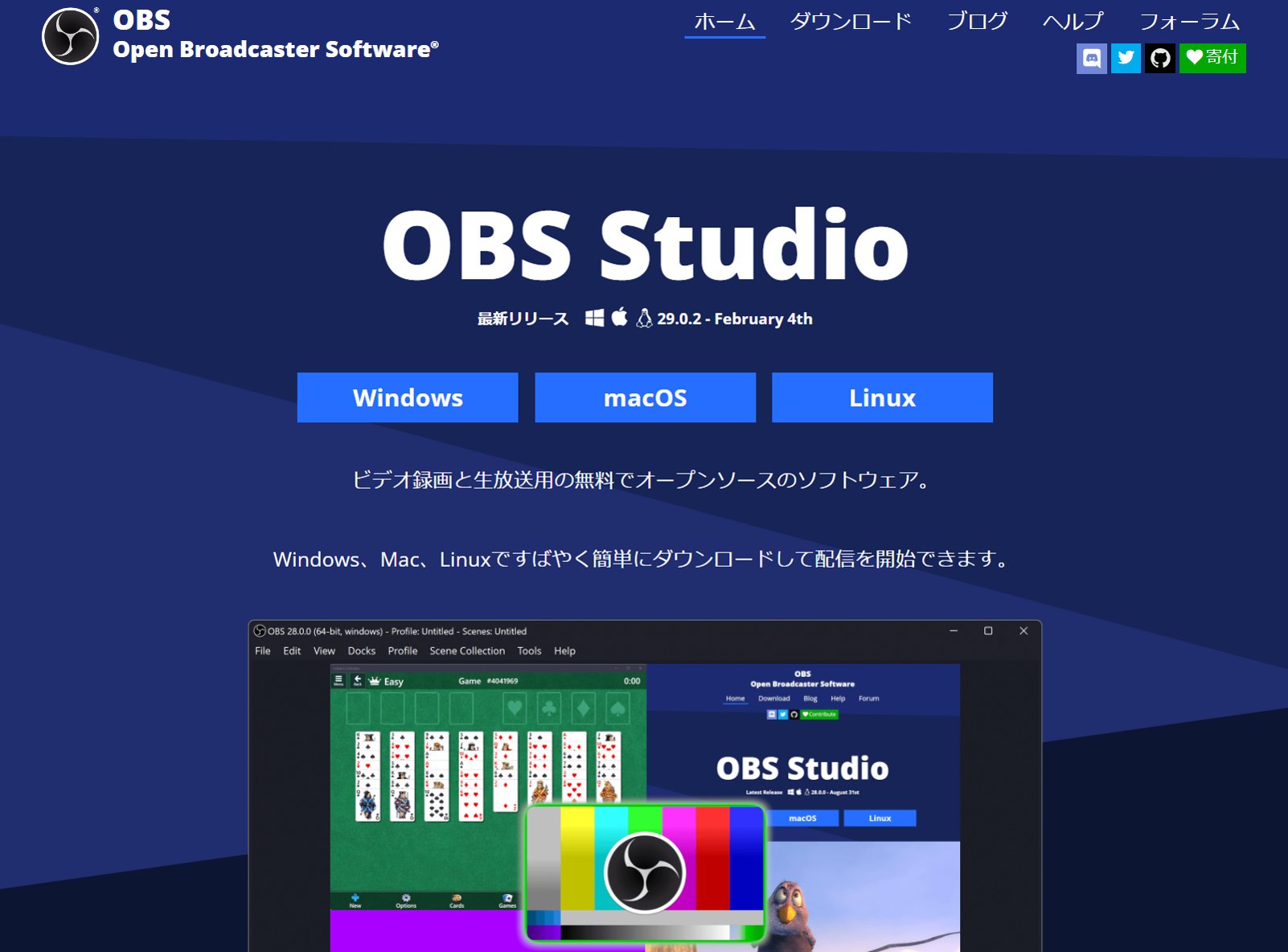
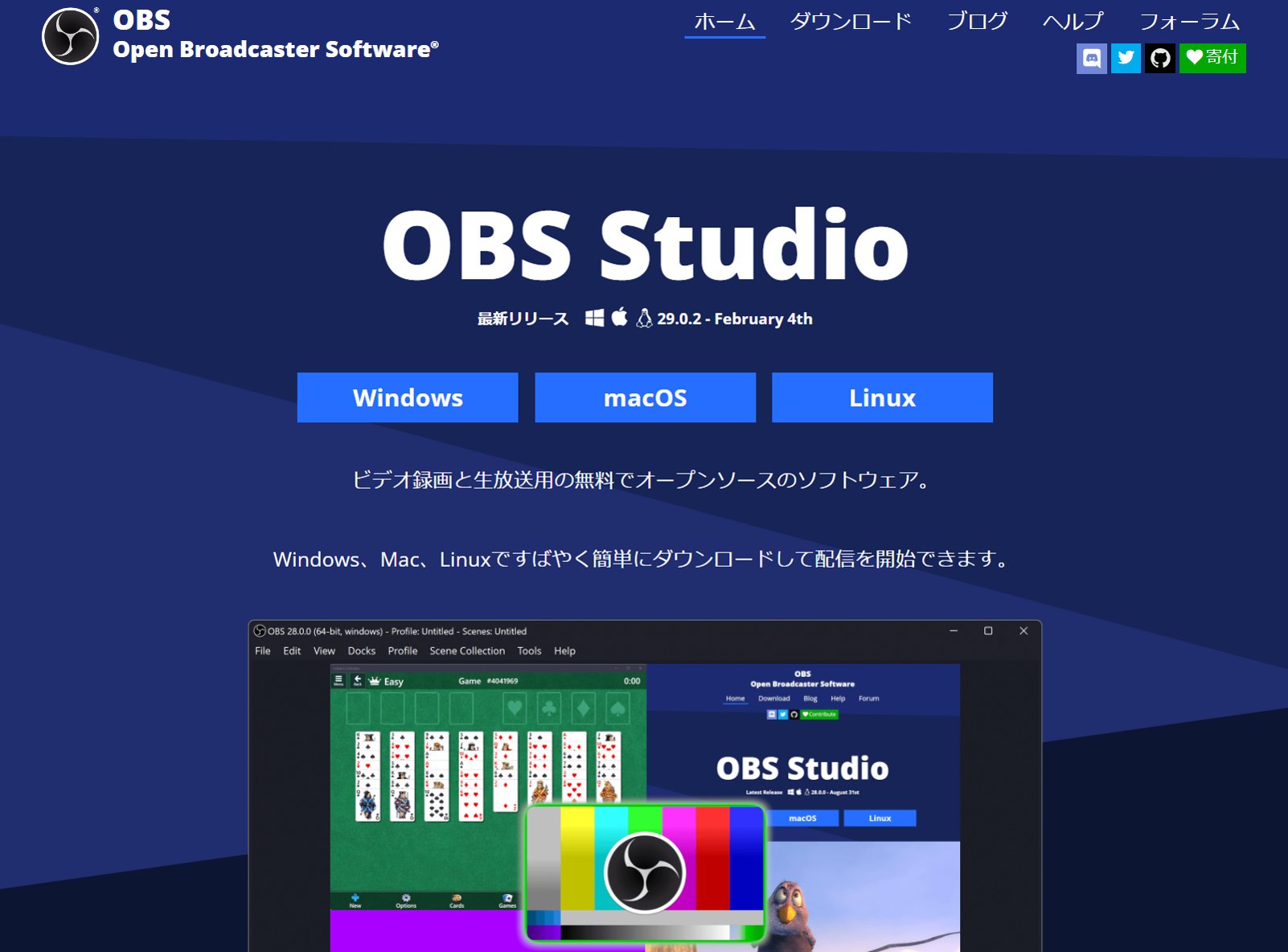
OBS Studioの起動後、「ソース」の「+」→「映像キャプチャデバイス」をクリックします。
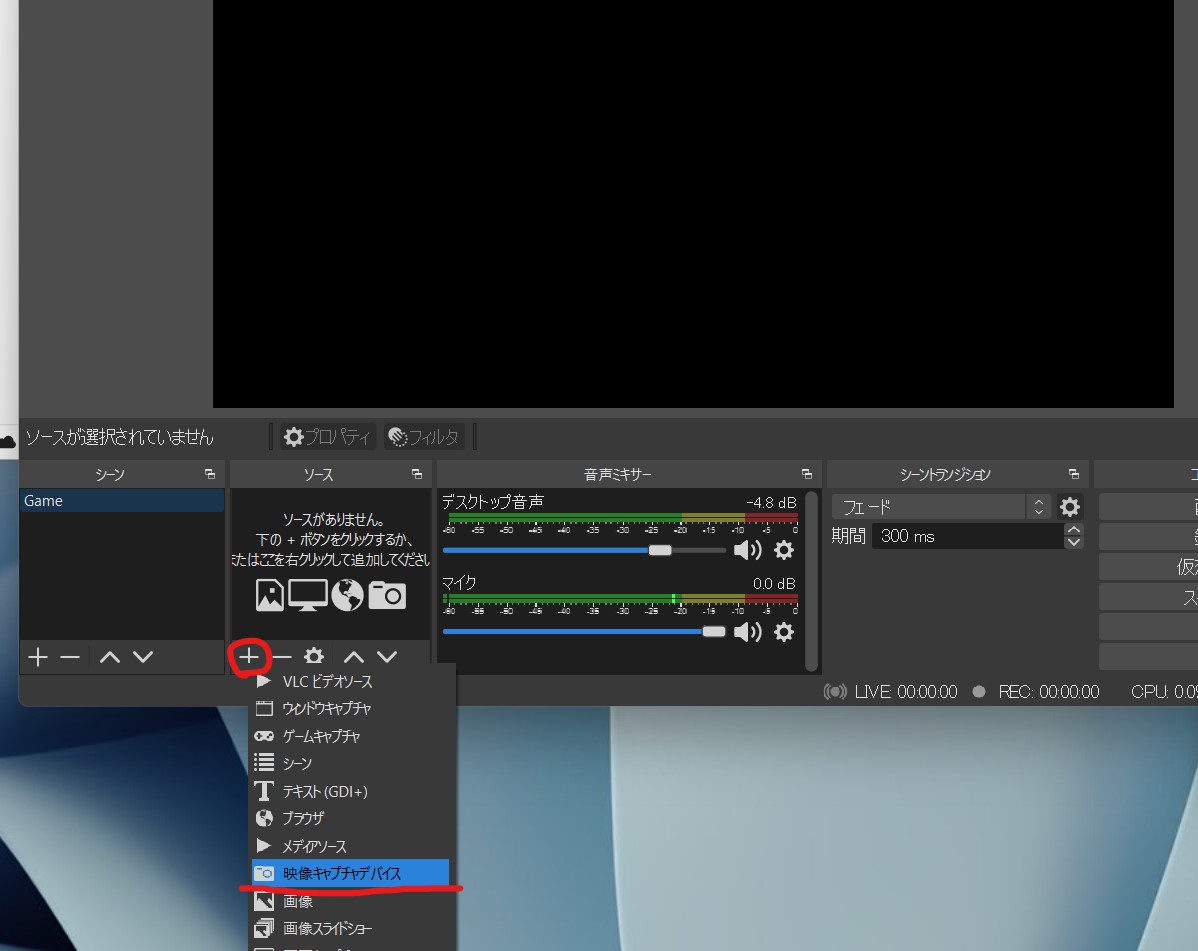
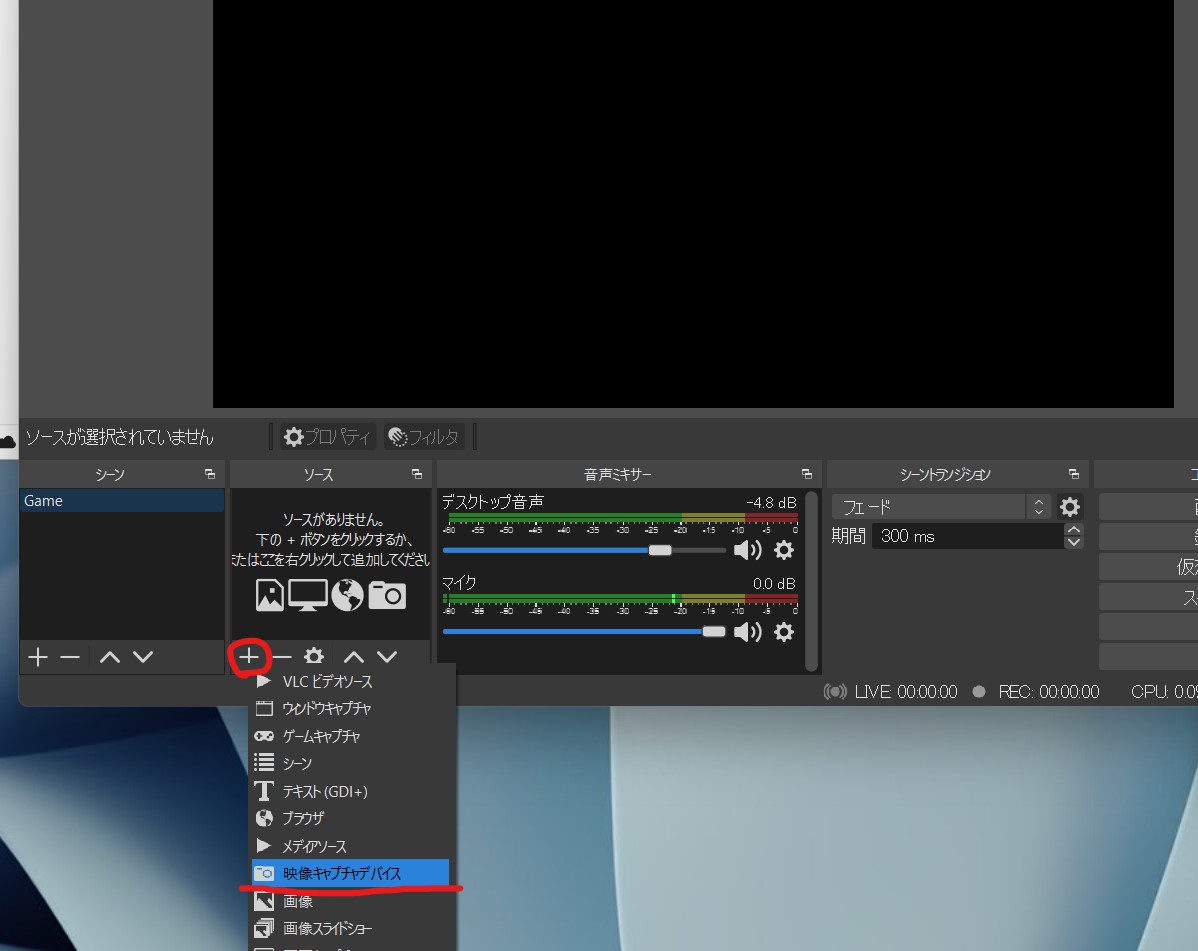
ウインドウが出てくるので、「新規作成」で適当に名前を入力し、(ここでは分かりやすいように「NZXT Signal 4K30」にしました。)「ソースを表示」はチェックしたままで「OK」をクリックします。
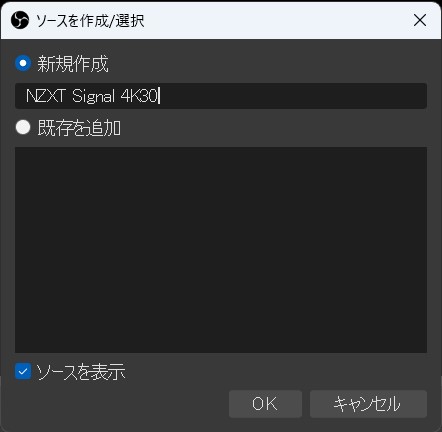
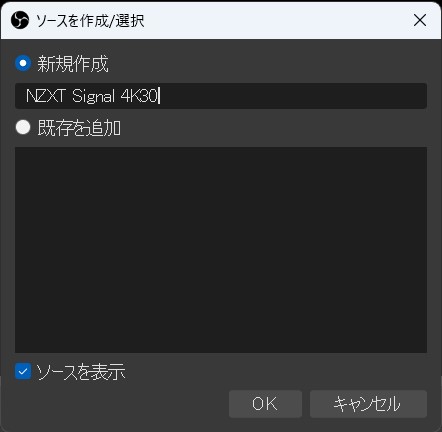
デバイスを「NZXT Signal 4K30 Video」を選択した状態で、他の設定はそのままで「OK」をクリックします。
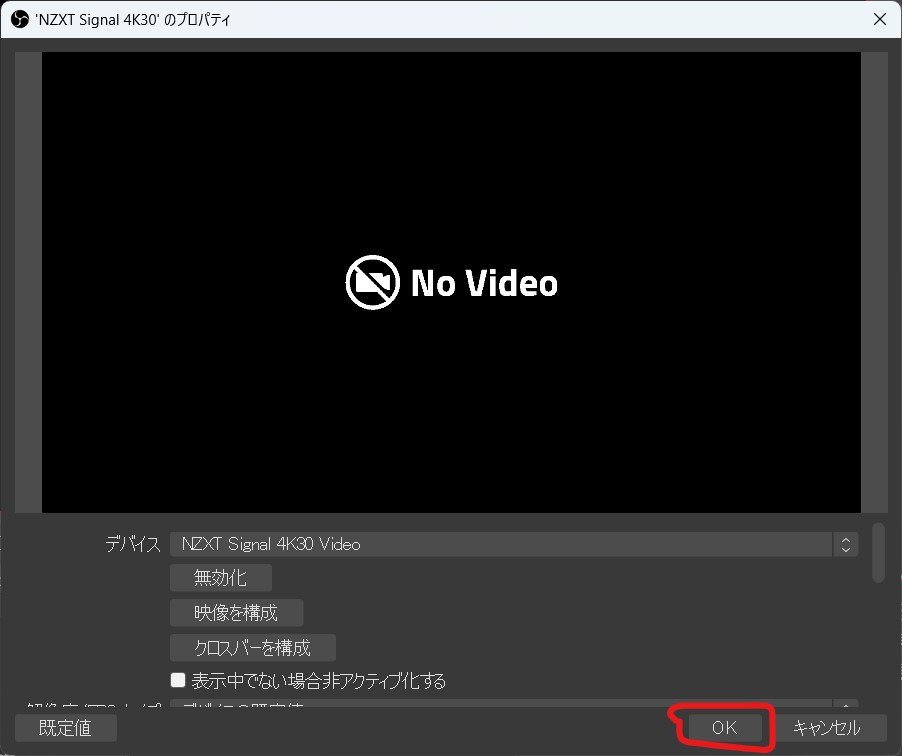
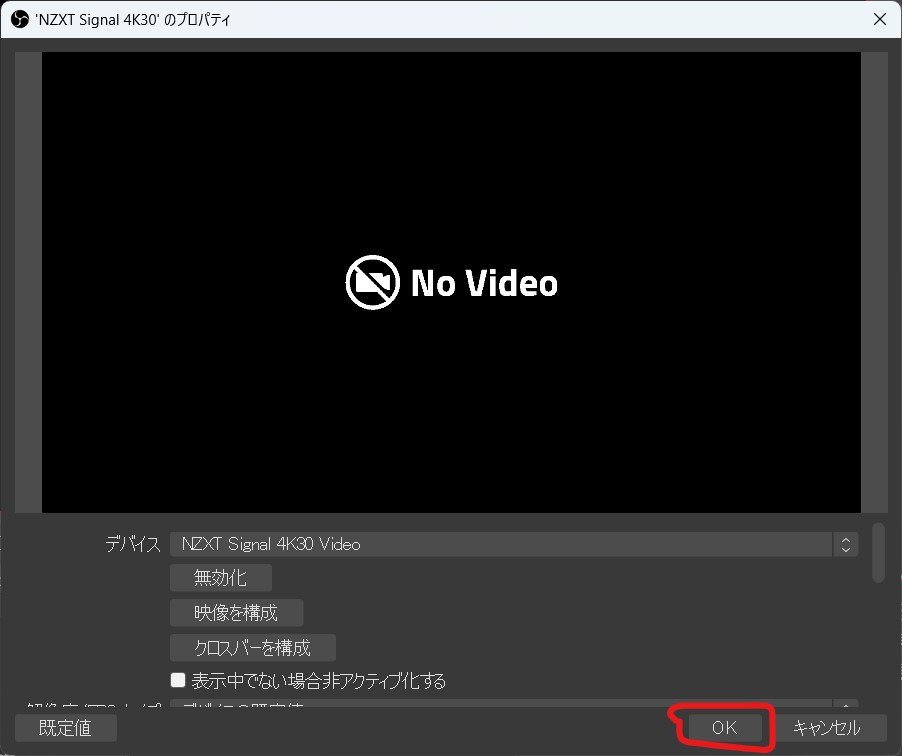
PCにゲーム音が流れるようにする
こちらはNZXTのキャプチャーボード以外でもできますが、PCにキャプチャーボードの音声を流すように設定する方法を紹介します。
PCのアプリでボイスチャットをしながらゲームをプレイしたい方にオススメなので、ご参考までお願いします。
Windows11でのやり方を紹介します。
まずはスタートメニューより「コントロールパネル」と検索してクリックします。
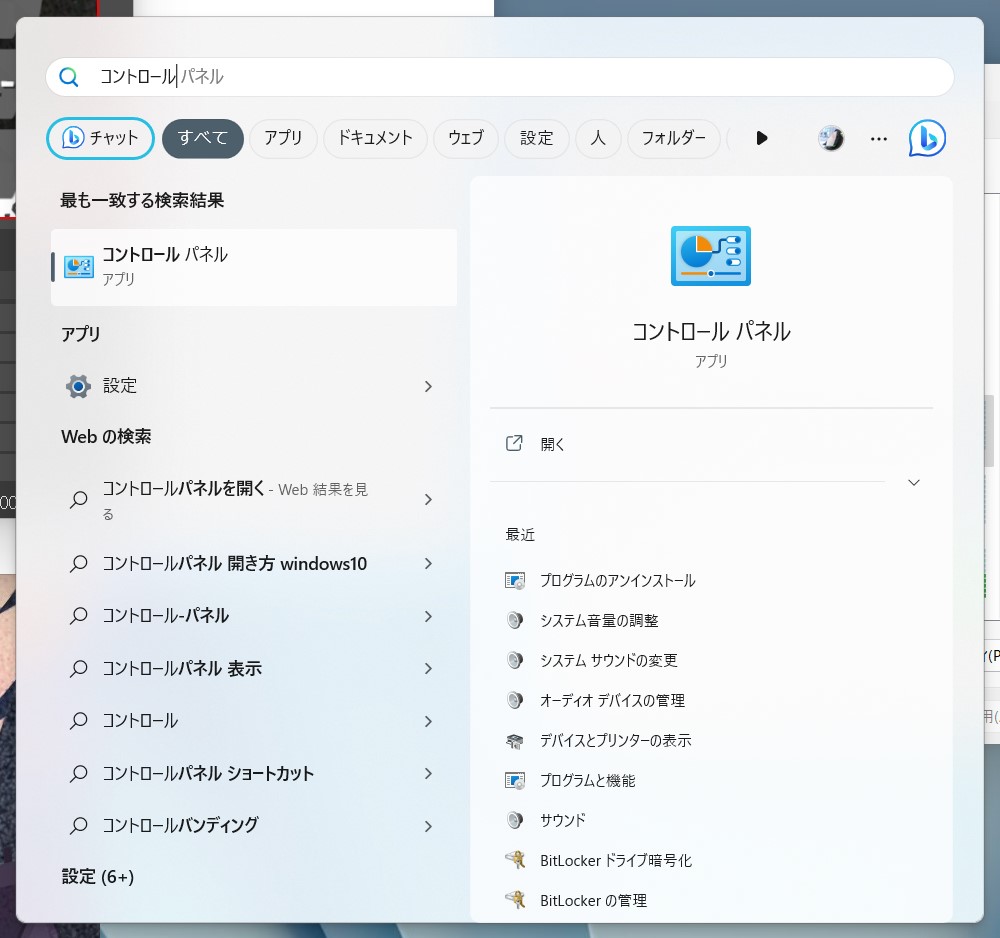
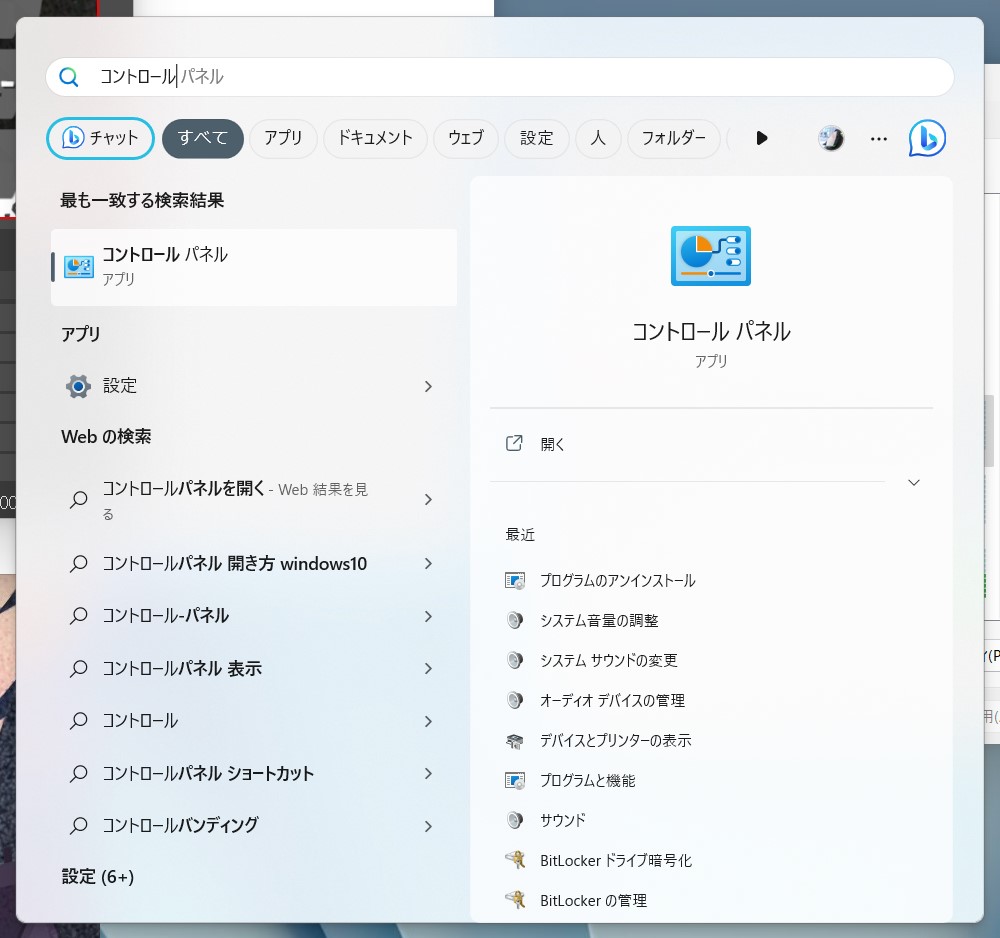
「ハードウェアとサウンド」→「サウンド」の順番でクリックします。
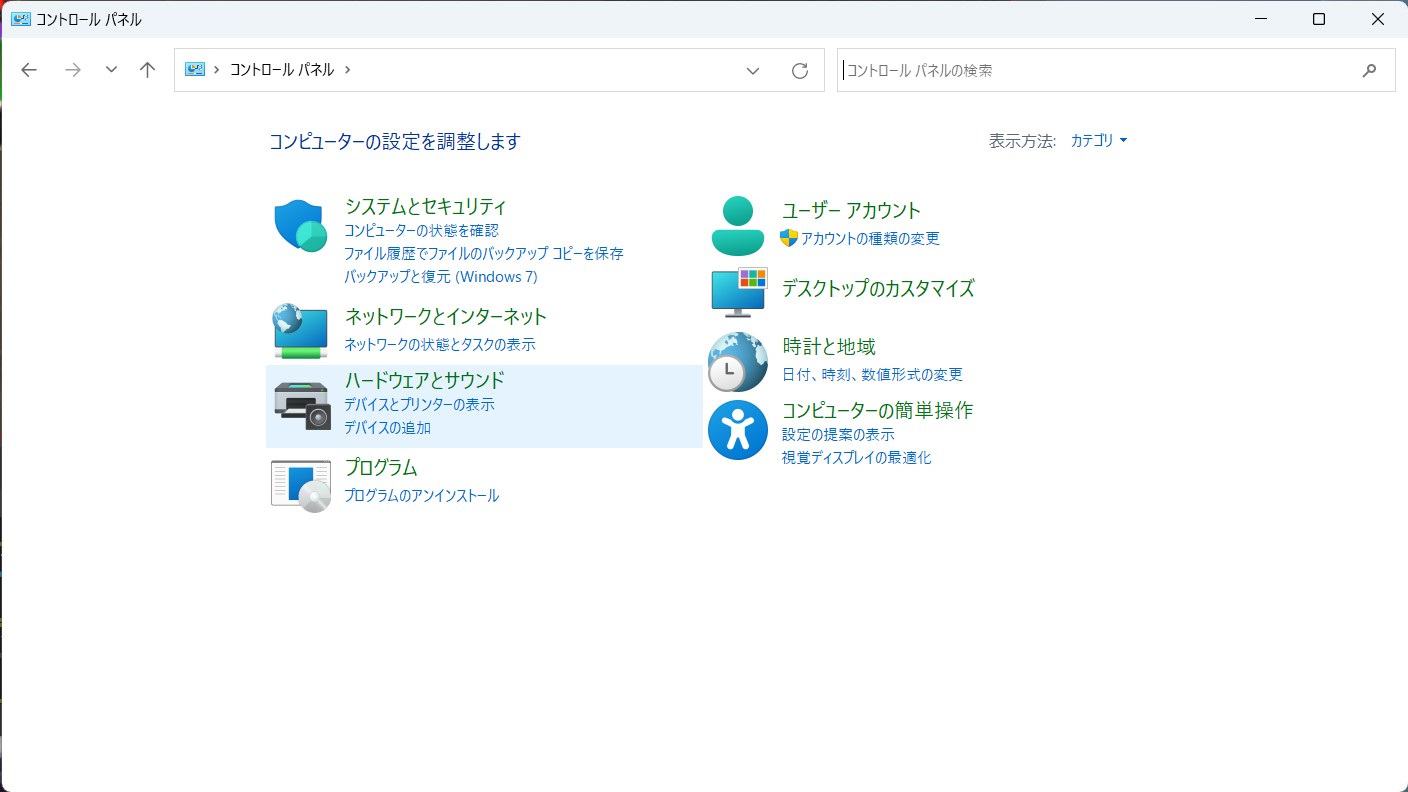
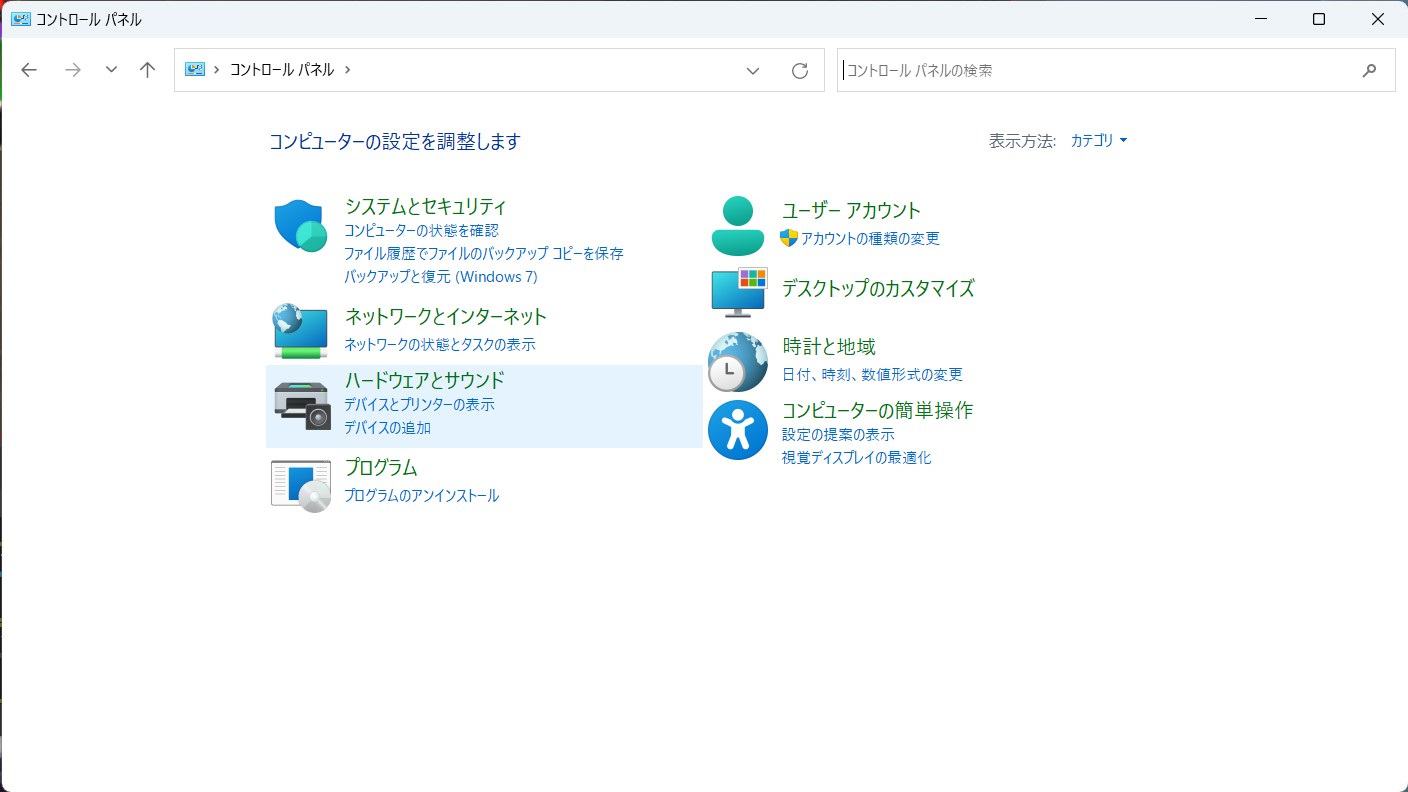
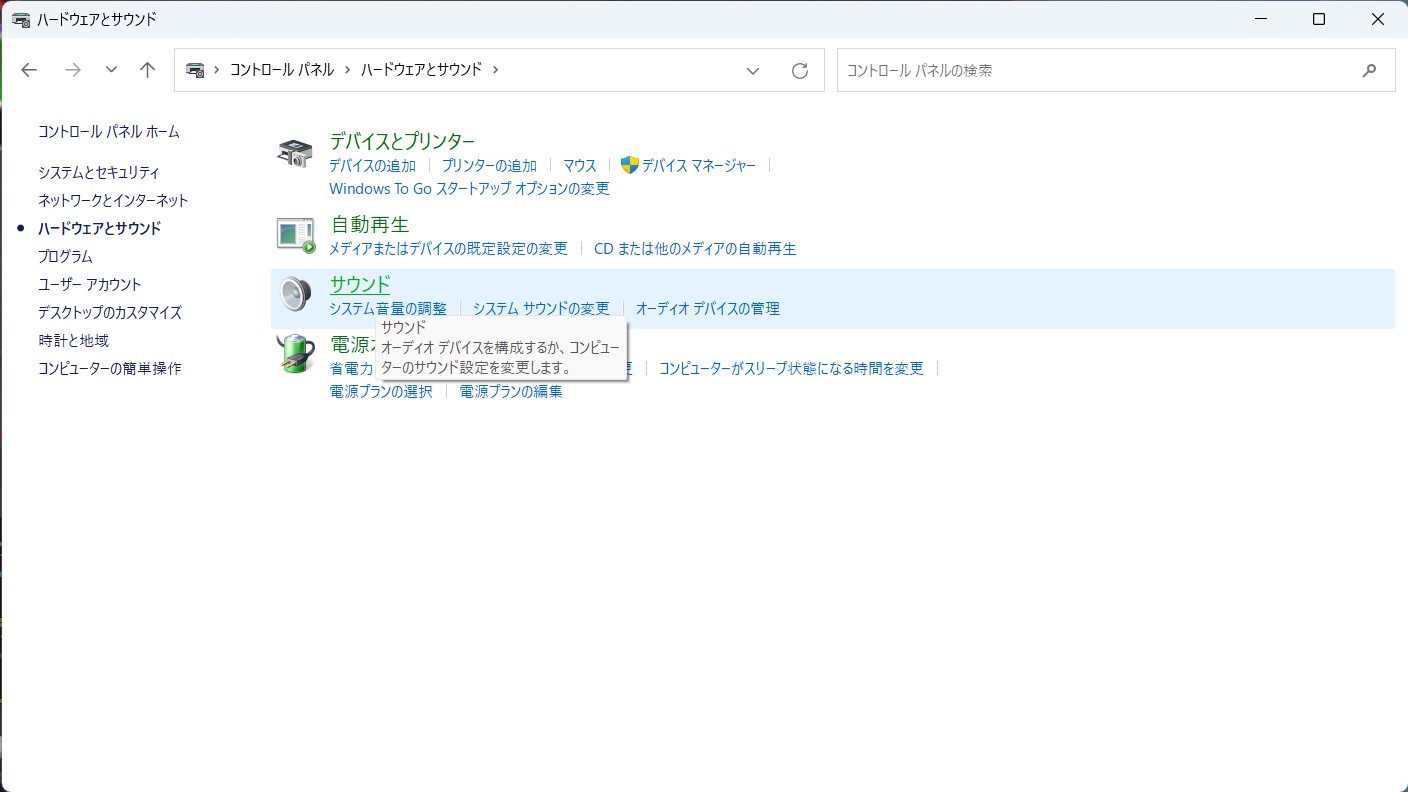
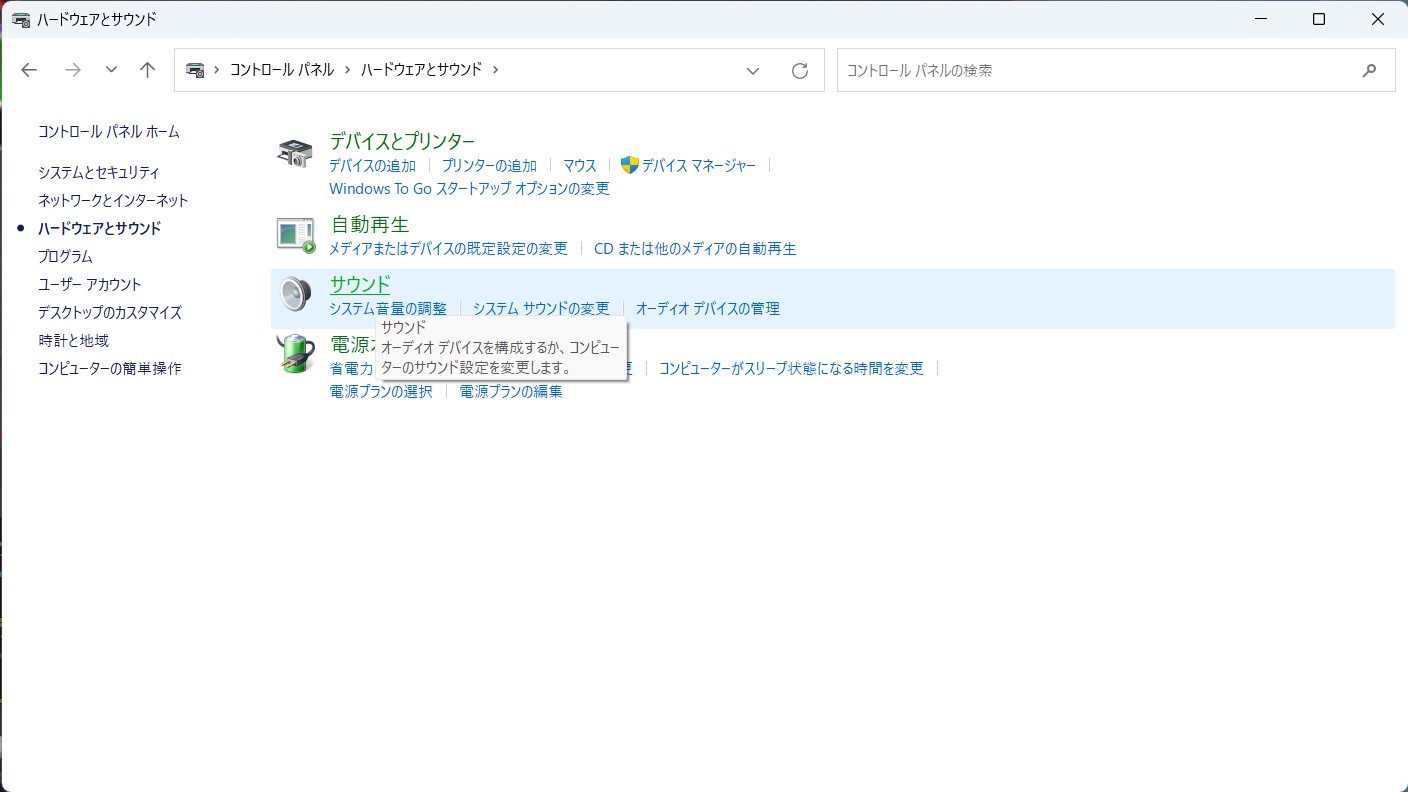
サウンドのウィンドウが開きますので、
「HDMI NZXT Signal 4K30 Audio」を選択して「プロパティ」をクリックします。
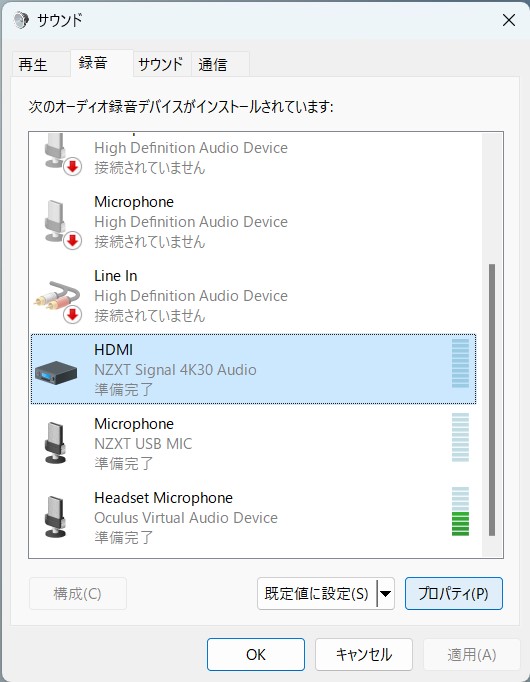
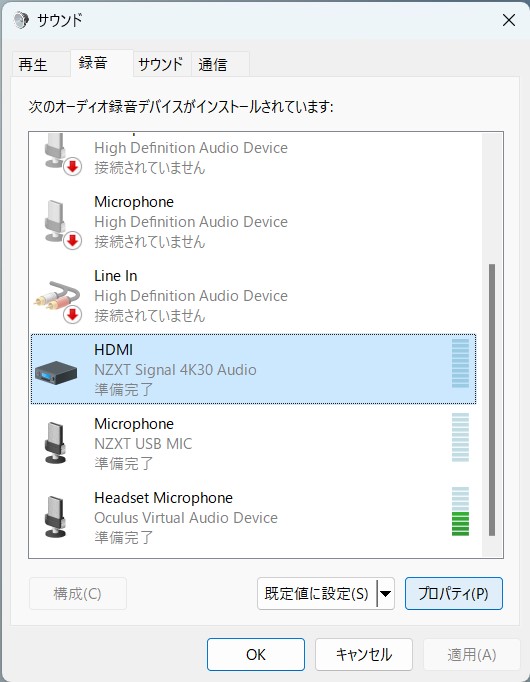
プロパティのウィンドウが出てきますので、「聴く」タブをクリック→「このデバイスを聴く」にチェックし、
「このデバイスを使用して再生する」プルダウンより今使用している再生デバイスを選択して
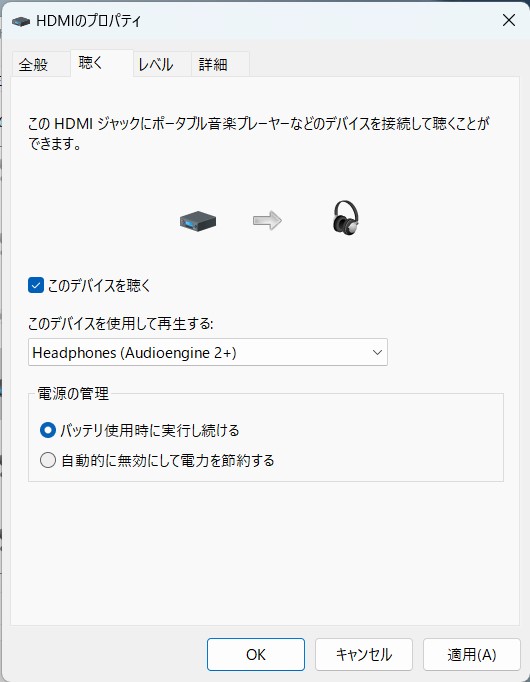
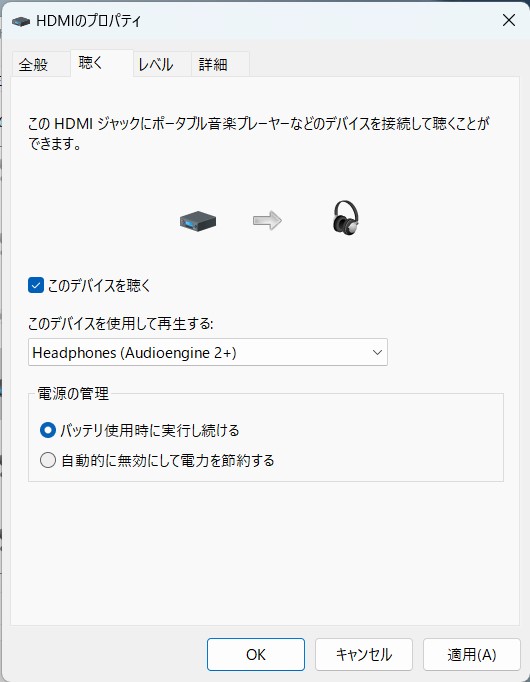
ちなみに、同日販売した「Chat Cable」だと設定要らずでPCとゲーム音声を同時に流せます。
パススルー機能を使用する
前述の通り、NZXT Signalシリーズではパススルー機能が搭載されており、この機能を使用すれば遅延なしでゲームを快適にプレイすることができます。
実際に「スプラトゥーン3」をプレイしてみました。
(左)パススルー機能を使用、OBS Studioで表示(右)
ジャンプ操作と射撃時が特に分かりやすいですが、数フレームの差がありますね。
ゲームのジャンルにもよりますが、「スプラトゥーン」のような対戦ゲームでは数フレームの差が命取りなので、パススルー機能は使用したほうが良さそうです。
パススルー機能は4kでも最大60fpsまでです。PS5のような4k120fpsに対応していないので要注意です。
CAM上での機能
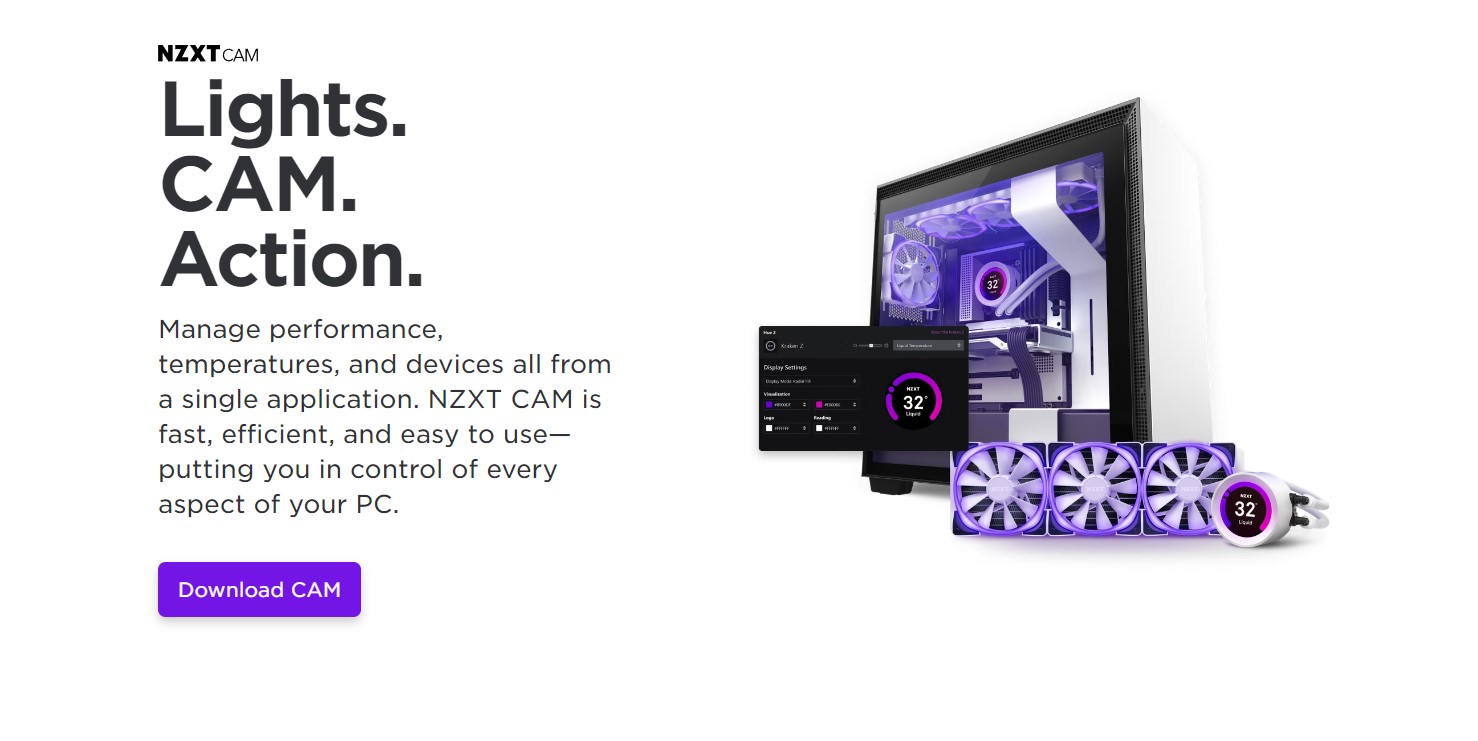
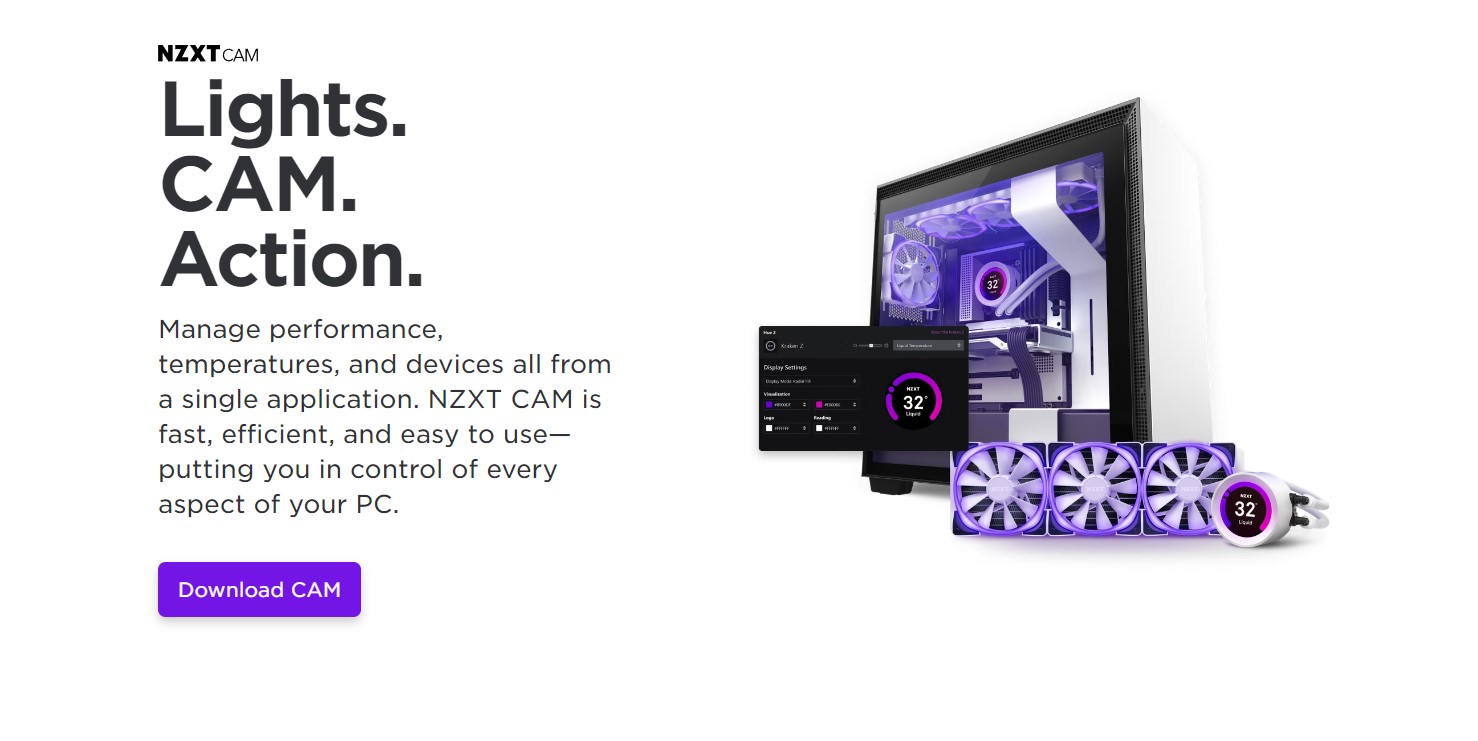
NZXT CAMを使用しなくてもストリーミングソフトウェアで使用できます。
ただ、ファームウェアのアップデートで使用するので、導入はしたほうがいいです。
また、ゲーム機を接続するとCAM上では下記の通り、ソース情報が表示されます。
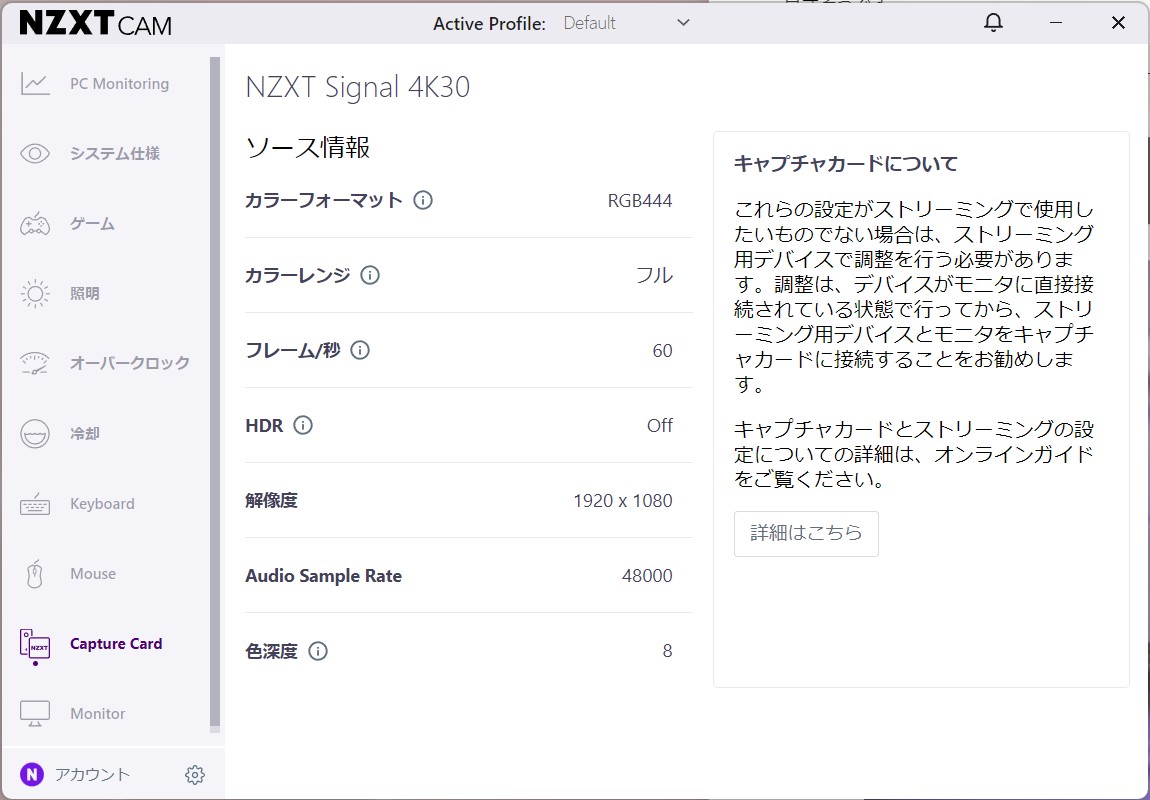
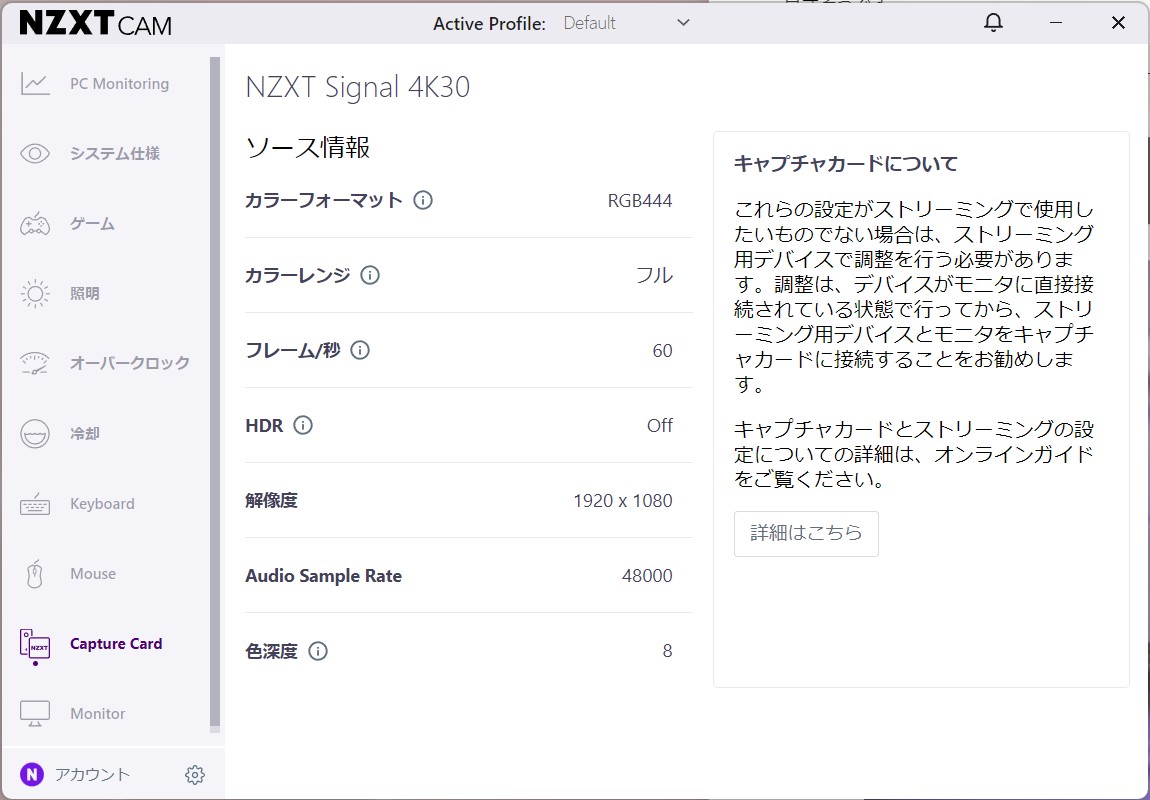
使用しての感想


まずは比較的小さなサイズなのでデスク上に置いても場所を取りません。
さらに、見た目自体がスタイリッシュなのでどのデスクに置いても違和感を感じさせないですね。
数十時間使用してみましたが、PCに大きな負荷が掛からず快適でした。
ハードウェアエンコードなので、PC負荷が低いと公式が紹介しております。
取り扱いも、主にケーブル接続とストリーミングソフトの設定だけなので、比較的簡単に感じました。
私はニンテンドースイッチでのみのプレイなので不満がありませんでしたが、PS5の4k120fpsのパススルーには対応していないので要注意です。
価格は32,670円で少々高いですが、下位モデルの「HD60」もありますので選択肢があるのが嬉しいですね。
まとめ


- 小さなサイズ・スタイリッシュで無駄のないデザイン
- PCの負荷に影響をほぼ与えない
- 取り扱い方が比較的簡単
- パススルー機能対応
- 少々値を貼る価格 ※下位モデルもあり
- 4k60fps(パススルー)までなので最新ゲームの120fpsに対応していない
いかがでしたでしょうか。
NZXT Signalシリーズはゲームプレイを最高品質で簡単に録画・配信することができるキャプチャーボードです。
キャプチャーボードを持っていない方は一つの選択肢としてオススメです。
本記事は以上となります。
ここまで見てくださりありがとうございました!













コメント